
エラーの原因は、Normal.dot テンプレート ファイルが破損しているか、競合していることである可能性があります。 Word を閉じると、Acrobat7 などのプラグインが Normal.dot ファイルにデータを書き込む可能性があります。競合が発生すると、Normal.dot ファイルにエラーが発生し、次回 Word がセーフ モードで起動することになります。この問題を解決するには、Normal.dot ファイルを修復または再作成するか、競合の原因となる可能性のあるプラグインを無効にして Word が正常に起動できるようにします。
解決策: Normal.dot を手動で削除します。
ステップ 1: ファイル エクスプローラーを開き、[ツール] メニューを選択します。 ステップ 2: ドロップダウン メニューから [フォルダー オプション] を選択します。 ステップ 3: 「表示」タブをクリックします。 ステップ 4: 詳細設定で、「すべてのファイルとフォルダーを表示」を見つけて選択します。 ステップ 5: 「保護されたオペレーティング システム ファイルを非表示にする (推奨)」のチェックが外れていることを確認します。 ステップ6:「OK」ボタンをクリックして設定を完了します。
ステップ 2: Normal.dot.Normal のパスは C:\Documents and Settings\Administrator\Application Data\Microsoft\Templates です。ここで、Administrator はログインに使用したユーザー名です。パソコン上のパスを直接見つけて削除することもできますし、ワードのメニュー[ツール]-[オプション]-[ファイルの場所]から「ユーザーテンプレート」を選択して[変更]をクリックすることもできます。はNormal.Pathなので直接削除すればOKです。
ステップ 3: ファイルを非表示にします。これはステップ 1 の逆の操作です。
Word ファイルは次の理由により自動的に閉じられます:
1. Word システムに問題があります;
2. 単語と入力方法の間に矛盾があります;
3. コンピューターにウイルスが感染しています;
4. Word のデフォルトのテンプレートには問題があります;
5. プリンタードライバーと競合しているか、プリンタードライバーに障害があります。
###解決:###簡単なものから難しいものの順に 1 つずつ削除してください:
1. 最初にコンピュータのウイルス対策を実行します。ウイルス対策が完了しても問題が解決できない場合は、2 番目のステップに進みます。
2. デフォルトの入力方法を変更するか、最初にデフォルトの入力方法を削除します。それでも問題が解決できない場合は、3 番目のステップに進みます。
3. C:\Documents and Settings\Administrator\Application Data\Microsoft\Templates フォルダー内のファイルを削除します。それでも削除できない場合は、4 番目の手順に進みます。
4. Office プログラムを再インストールするか、Office プログラムをアップグレードするか、WPS に変更します (WPS はすべての Office バージョンと互換性があります)。それでも問題が解決できない場合は、手順 5 に進みます。5. プリンタードライバーを削除し、ドライバーを再インストールすると問題が解決します。
通常、問題は 5 ステップ未満で解決できます。
上記の 5 つの手順で問題が解決できない場合は、コンピュータ システムに問題があるため、システム プログラムを再インストールするしか方法はありません。
Word を開くことができず、エラー レポートが常に表示されます。セーフ モードを有効にする必要がある場合はどうすればよいですか?
今日Wordを開いたところ、「Microsoft Office Wordで問題が発生したため、終了する必要があります。ご迷惑をおかけして申し訳ありません。」というメッセージが表示され、[OK]をクリックした後、Wordを何度も再起動しましたが、警告が繰り返し表示されました。
また、「開くときに自動リンクを更新する」という単語の一般オプションから削除してみました。しかし、wordkが入力できない、または変更しても同じです。
さて、ついに問題を発見しました。Microsoft Pinyin 3.0 (入力メソッド)、これを削除することが問題の究極の解決策です。 !
削除方法: コントロールパネル/地域と言語のオプション/言語/詳細、削除してください! !または、Super Rabbit、360、Optimization Master などのソフトウェアを使用して完了します。
WORD を開くときに問題が発生し、閉じる必要がある場合の対処方法
WORD プロンプトを開いて閉じる必要があるという問題を解決するには、次の手順を実行します。
1. [開始] を選択し、[リソース管理] を選択し、リソース マネージャーの左上隅にある [ツール] ボタンをクリックします。特にフォルダーを開かなくても、任意のフォルダーを選択できます。
2. ドロップダウン メニューの [フォルダー オプション] ボタンをクリックします。フォルダー オプション設定インターフェイスを開きます。新しいインターフェースがポップアップ表示されます。この時点では、元のインターフェイスは操作できなくなりますので、この時点では注意が必要です。
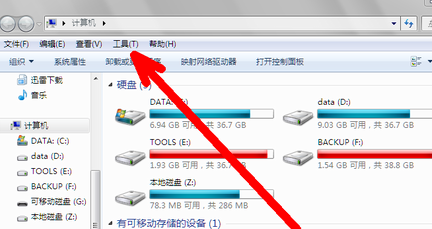
3. フォルダー オプション設定インターフェイスで、上の 2 番目のタブをクリックして表示します。合計 3 つのタブがあり、1 つ目は「全般」、2 つ目は「表示」、3 つ目は「検索」です。 2 番目のビューを選択するだけです。
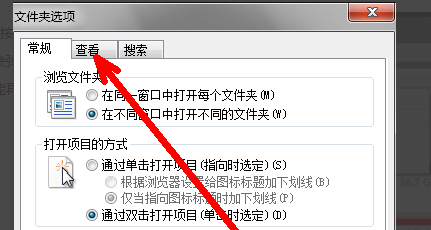
4. 右側の進行状況バーをプルダウンし、[隠しファイル、フォルダー、ドライブを表示する] オプションを見つけて、その前にあるオプションを選択、つまりクリックします。次に、終了を確認します。
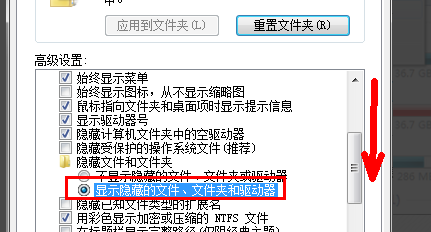
5. 次に、リソース マネージャーを開きます。上のアドレス バーに C:\Documents and Settings\Administrator\Application Data\Microsoft\Templates などのアドレスを入力し、Enter キーを押して開きます。
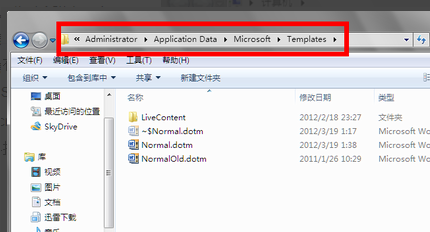
6. 次に、フォルダーは削除せずに、通常の名前のファイルをすべて削除します。これにより、WORD を開くときに問題が発生し、WORD を閉じるように求められた場合にどうすればよいかという問題が解決されます。
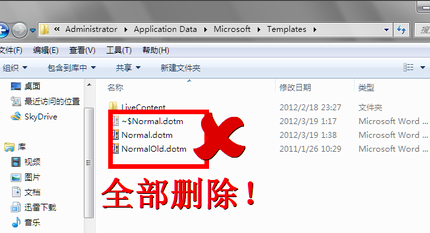
以上がコンピューター上の Word 文書で、閉じる必要があるダイアログ ボックスが常に頻繁に表示されるのはなぜですか?の詳細内容です。詳細については、PHP 中国語 Web サイトの他の関連記事を参照してください。